这一期我们来介绍一款常用的数据恢复软件——Undelete Plus。
Undelete Plus是一款商业数据恢复软件,但是由于试用期时间很长,可以说相当于一款免费软件。Undelete Plus 同样以Windows作为运行的界面,支持FAT,NTFS等常用的文件格式,就像Recuva软件一样。Undelete Plus 可以按照文件类型进行排序,也可以在进行数据恢复的时候设定所需恢复的数据的时间范围或大小等,这样可以使数据恢复工作更有针对性。除了文件,Undelete Plus也可以恢复没有被破坏的文件夹。
下面我们来简单介绍一下Undelete Plus的操作方法:
第一步,安装完Undelete Plus后,打开,就会出现如下画面:
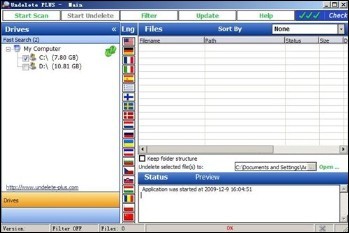
第二步,在左边的“Drives”框中选择你所需要进行数据恢复的分区,并选中(在所要选取的分区前打上“√”就可以了)。
你还可以对你所要进行的恢复的文件进行设置,点击“Filter”,Undelete Plus跳出一个文本框,如下图:
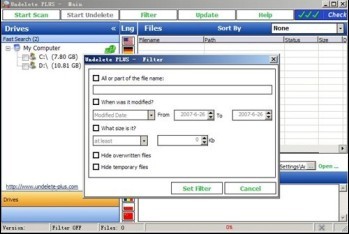
1)“All or part of the file name” 用以让你输入需要恢复的文件的名称
2)“When was it modified”用以让你选择需要恢复的文件的修改日期范围
3)“What size is it?”用以让你选择需要恢复的文件的大小
4)“Hide overwritten files”是指隐藏已覆盖了的文件;“Hide temporary files”是指隐藏临时文件
用户可以按照自己的需要对所需恢复的数据作以上的设置。
第三步,完成以上的选择和设置后,点击“Start Scan”,Undelete Plus就会按照用户的要求自动进搜索,如下图:
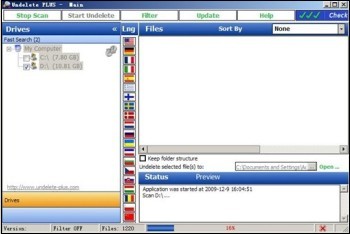
第四步,扫描完成以后,Undelete Plus会把所找到的文件列出来,如下图:
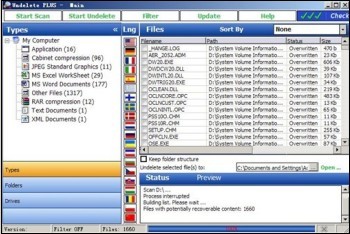
在“Types”框里显示的是搜索到的所有文件类型;“FILES”框里显示的是搜索到的所有文件,并且可以用“Sort By”功能进行索引;“Status”框里显示的是扫描的一些信息。
第五步,选中你要恢复的文件,在前面打个“√”,然后点击“Open”选择存储的路径,如果还需要保留文件夹,就选中“Keep folder structure”, Undelete Plus就会自动把所恢复的数据存入,如下图:
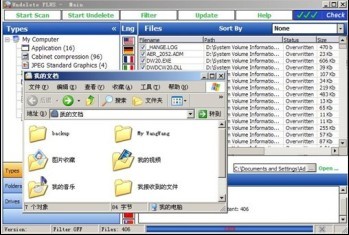
微信扫描二维码可在线咨询:
